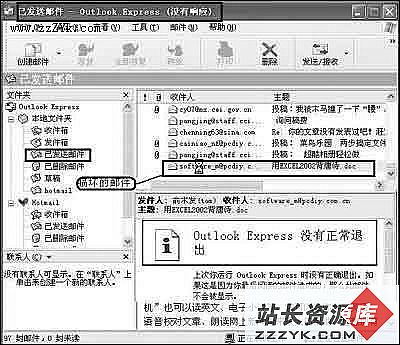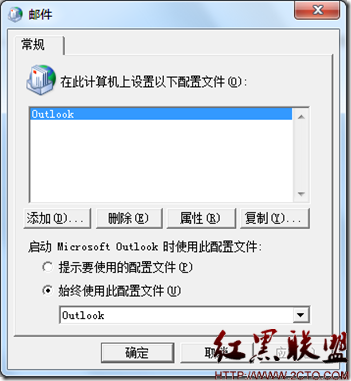让Outlook Express自动回信
撰写回信内容使用电子邮件来沟通讯息已然成为业界最常用的方式之一了,但对常在外头奔波业务、洽公、开会的忙碌人士而言,无法常在办公室收发信件,给予对方实时响应,实在是不小的困扰。
用手机来收E-Mail吗?以数十元的代价去收一堆垃圾邮件回来,恐怕会让人很心疼,况且埋头用手机按键来敲一封回函也不太实际。最好的变通方式,不如由计算机自动帮你回信,让对方确认你已收到此信,并且进行处理了。如此不但省事,而且也会更为周延些。
虽然在Outlook Express中(本文以Outlook Express 5.0示范,Outlook Express 6.0亦适用),并没有提供类似“自动回信”的机制,但只要我们事先拟好回信内容,再透过“邮件规则”的设定,一样能让它发挥这种聪明功能哩!
‧ 撰写回信内容
〈STEP 1〉
1:在“桌面”上“我的文档”图标连按两下鼠标左键。
2:按一下“文件”菜单。
3:按一下“新建”群组下的“文本文件”。
〈STEP 2〉
1:将文件名改为“自动回信文件”,然后连按两下鼠标左键将其开启。
2:撰写要回传给对方的内容。
〈STEP 3〉
1:撰写完毕后,记得将它储存起来。按一下“文件”菜单。
2:按一下“保存”。
设置邮件规则
‧ 设定邮件规则
〈STEP 1〉
1:开启Outlook Express,按一下“工具”菜单。
2:按一下“邮件规则”下的“邮件”项目。
〈STEP 2〉
1:按一下〔新增〕按钮。
〈STEP 3〉
1:勾选“若邮件来自指定的账户”。
2:勾选“使用邮件答复”。
3:将此规则取个易于识别的名称。如此处设为“自动回信规则”。
注意:如果平常就会收到一堆无需回复的垃圾邮件,可将步骤1改设为“若“收件人”行中包含用户”。
〈STEP 4〉
1:按一下“特别”连结。
2:选择你想要自动回复的信箱帐号。
3 :按一下〔确定〕。
注意:如果想要让全部的信箱帐号都能套用此规则,重复此步骤,逐一选取所有的帐号名称。
〈STEP 5〉
1:接着设定自动回复的信件内容。按一下“邮件”连结。
〈STEP 6〉
1:选择“文件类型”为txt文字文件格式。
2:按一下“我的文件”。
3:选择用来回复的文件。如此处点选先前存盘的“自动回信文件”。
4:按一下〔打开〕。
〈STEP 7〉
1:连续按两次〔确定〕按钮,退出邮件规则设定窗口。
自动回信
‧ 让Outlook Express自动回信
接着我们必须再设定Outlook Express自动收发邮件的时间,让对方能实时收到回函。
〈STEP 1〉
1:按一下“工具”菜单。
2:按一下“选项”。
〈STEP 2〉
1:按一下“常规”卷标。
2:勾选此项目,并设定邮件收发时间。建议可沿用程序默认的“30分钟”即可。
3:按一下〔确定〕关闭窗口。
〈STEP 3〉
1:往后当你收到邮件时,计算机就会依照你所拟妥的内容,自动回复给对方。